Win10无法关机怎样解决?win10如何进入高级启动模式?
我们在使用Windows10系统的过程中,难免会出现一些故障,而近期有用户称电脑无法关机了,只能通过主机上关机键强制关机才可以,遇到这个问题多数是系统的问题了。那么,Win10无法关机是怎么回事?win10如何进入高级启动模式?

Win10无法关机怎样解决?
一、尝试关闭快速启动
首先我们打开控制面板,将查看方式修改为“大图标”,点击“电源选项”;
点击“选择电源按钮的功能”;
如果无法修改关机设置的操作,我们先点击“更改当前不可用设置”;
在关机设置中将“启用快递启动(推荐)”前面的勾选去除即可;
右键点击“开始”菜单,点击运行,在运行中输入“gpedit.msc”命令,点击确定;
在左侧“计算机配置”中依次点开“管理模板”-“系统”-“关机”,在右侧窗口中找到“要求使用快速启动”双击进入;
将要求使用快速启动选择“已禁用”后点击确定关闭;
测试一下电脑是否可以正常关机了,如果不行继续以下的操作。
二、显卡驱动导致
很多人可能不理解,为什么显卡驱动会导致电脑无法关机,因为我还真遇到过,将显卡驱动卸载之后,重新安装显卡驱动就解决了。卸载显卡驱动也十分简单,以Win10系统为例,右键点击“此电脑”,展开显示适配器,如果有两个设备,说明一个是集成显卡,一个是独立显卡,我们右键点击独立显卡那个设备,点击“卸载设备”。
卸载完成后我们需要去官网下载或者可以下载一个驱动精灵、驱动人生或者是鲁大师,这些软件都有相关驱动,让它来自动识别并安装最新的驱动。在设备管理器也可以尝试将Intel(R)Management Engine Interface的选项,去掉“允许计算机关闭此设备以节约电源”选项的勾选。
win10如何进入高级启动模式?
第一步、关机情况下,按开机键开机,等到出现徽标,这时候长按开机键强制关机。
第二步、再次开机,出现徽标,再次强制强制关机,重复三次,直到出现“正在准备自动修复”。
第三步、这时候就快成功了!系统进入“正在诊断...”。
第四步、直到出现“自动修复界面”点击“高级选项”。
第五步、这时候要选择“疑难解答”。
第六步、到这个界面要点击“高级选项”。
第七步、这个选项比较多,选右边中间的“启动设置”。
第八步、到此步骤,点击“重启”即可。
第九步、电脑自动重启,等到出现下面的画面选择4即可进入“安全模式”。
-
 【世界快播报】高铁怎么网上购票 高铁网上购票需要取票吗? 高铁怎么网上购票?1、网上购票的,能够选择多种不同的软件,如智行
【世界快播报】高铁怎么网上购票 高铁网上购票需要取票吗? 高铁怎么网上购票?1、网上购票的,能够选择多种不同的软件,如智行 -
 天天视讯!首尔十大富人区分别是什么地方?首尔最新房价是多少? 首尔十大富人区分别是什么地方?韩国有句话叫所有房地产都通向江南!
天天视讯!首尔十大富人区分别是什么地方?首尔最新房价是多少? 首尔十大富人区分别是什么地方?韩国有句话叫所有房地产都通向江南! -
 光山乡村儿童友好研学线路国际设计竞赛线下工作营举行 6月12日至13日,光山乡村儿童友好研学线路国际设计竞赛线下工作营活动
光山乡村儿童友好研学线路国际设计竞赛线下工作营举行 6月12日至13日,光山乡村儿童友好研学线路国际设计竞赛线下工作营活动 -
 羊驼养在家里臭吗 私人养羊驼犯法吗? 热点聚焦 想必现在有很多小伙伴对于羊驼养在家里臭吗是什么方面的知识都比较
羊驼养在家里臭吗 私人养羊驼犯法吗? 热点聚焦 想必现在有很多小伙伴对于羊驼养在家里臭吗是什么方面的知识都比较 -
 房贷转贷降利息是真的吗?房贷利率太高可以转贷吗?|全球速讯 房贷转贷降利息是真的吗一般情况下,假消息居多。房贷转贷其实就是
房贷转贷降利息是真的吗?房贷利率太高可以转贷吗?|全球速讯 房贷转贷降利息是真的吗一般情况下,假消息居多。房贷转贷其实就是 -
 保险交不起了怎么办?有了医保重疾险有必要买吗? 保险交不起了怎么办?保险交不起了,可以退保、继续缴纳、减额交清、
保险交不起了怎么办?有了医保重疾险有必要买吗? 保险交不起了怎么办?保险交不起了,可以退保、继续缴纳、减额交清、
-
 茉初与京东达成战略合作,共建手部美学类目创领品牌 在2023年6月11日上海美博会现场,茉初宣布与京东达成战略合作,旨在共同打造美手类目的领军品牌。双方将在美手护理细分领域展开全方位深度合
茉初与京东达成战略合作,共建手部美学类目创领品牌 在2023年6月11日上海美博会现场,茉初宣布与京东达成战略合作,旨在共同打造美手类目的领军品牌。双方将在美手护理细分领域展开全方位深度合 -
 工程合同的主要特征是什么?工程合同纠纷应该如何处理? 一、工程合同的主要特征是什么工程合同的主要特征是:1 合同主体有限定性;工程建设合同的主体是承包人和发包人,承包人必须是具有从事勘察
工程合同的主要特征是什么?工程合同纠纷应该如何处理? 一、工程合同的主要特征是什么工程合同的主要特征是:1 合同主体有限定性;工程建设合同的主体是承包人和发包人,承包人必须是具有从事勘察 -
 链信是什么?链信怎么注销账号退出? 链信是什么?链信是重庆仓舟网络科技有限公司开发的基于区块链技术的
链信是什么?链信怎么注销账号退出? 链信是什么?链信是重庆仓舟网络科技有限公司开发的基于区块链技术的 -
 如何收集工程合同纠纷证据?工程合同纠纷应该如何处理? 一、如何收集工程合同纠纷证据1 建筑工程承包书面合同,包括有关修改承包合同的设计变更文件、洽谈记录、会议纪要以及资料、图表等。2 开工
如何收集工程合同纠纷证据?工程合同纠纷应该如何处理? 一、如何收集工程合同纠纷证据1 建筑工程承包书面合同,包括有关修改承包合同的设计变更文件、洽谈记录、会议纪要以及资料、图表等。2 开工 -
 每日视讯:失业补助金可以领取几次?可以领多少个月? 失业补助金是只能领取一次的。按照我国的标准看,失业补助金一年只
每日视讯:失业补助金可以领取几次?可以领多少个月? 失业补助金是只能领取一次的。按照我国的标准看,失业补助金一年只 -
 【世界快播报】高铁怎么网上购票 高铁网上购票需要取票吗? 高铁怎么网上购票?1、网上购票的,能够选择多种不同的软件,如智行
【世界快播报】高铁怎么网上购票 高铁网上购票需要取票吗? 高铁怎么网上购票?1、网上购票的,能够选择多种不同的软件,如智行 -
 工程发包者应承担哪些法律责任?工程发包方应遵守哪些义务? 一、工程发包者应承担哪些法律责任工程发包者应承担以下法律责任:1 办证责任办理正式工程和临时设施范围内的土地征用、租用、申请施工许可
工程发包者应承担哪些法律责任?工程发包方应遵守哪些义务? 一、工程发包者应承担哪些法律责任工程发包者应承担以下法律责任:1 办证责任办理正式工程和临时设施范围内的土地征用、租用、申请施工许可 -
 智齿吃什么药可以消炎?智齿一定要拔掉吗?|全球要闻 智齿导致的炎症如果要消炎,一般选择广谱抗生素,通常选择的是头孢
智齿吃什么药可以消炎?智齿一定要拔掉吗?|全球要闻 智齿导致的炎症如果要消炎,一般选择广谱抗生素,通常选择的是头孢 -
 必须准备哪些证据才能追讨工程款?工程款欠费如何进行法律追讨? 一、必须准备哪些证据才能追讨工程款追要拖欠工程时需要的证据:1 证明建设工程合同关系成立的证据材料;2 证明建设工程合同履行情况的证据
必须准备哪些证据才能追讨工程款?工程款欠费如何进行法律追讨? 一、必须准备哪些证据才能追讨工程款追要拖欠工程时需要的证据:1 证明建设工程合同关系成立的证据材料;2 证明建设工程合同履行情况的证据 -
 轮胎有钉子如何处理?车胎被扎了是补胎还是换新的?|天天新视野 轮胎有钉子如何处理?首先,如果轮胎上的钉子只是轻微的损坏,比如说
轮胎有钉子如何处理?车胎被扎了是补胎还是换新的?|天天新视野 轮胎有钉子如何处理?首先,如果轮胎上的钉子只是轻微的损坏,比如说 -
 解锁坡头区乡村振兴示范创建“密码” 速读 龙头镇石窝村建设的“一方乐田、农业公园”,已经初现雏形。记者李波摄
解锁坡头区乡村振兴示范创建“密码” 速读 龙头镇石窝村建设的“一方乐田、农业公园”,已经初现雏形。记者李波摄 -
 需要哪些证据来追讨工程款?工程款纠纷有诉讼时效吗? 一、需要哪些证据来追讨工程款需要以下证据来追讨工程款:1 证明建设工程合同关系成立的证据材料;2 证明建设工程合同履行情况的证据材料,
需要哪些证据来追讨工程款?工程款纠纷有诉讼时效吗? 一、需要哪些证据来追讨工程款需要以下证据来追讨工程款:1 证明建设工程合同关系成立的证据材料;2 证明建设工程合同履行情况的证据材料, -
 实时:海底捞回应8块钱生菜仅2片 海底捞回应8块钱生菜仅2片
实时:海底捞回应8块钱生菜仅2片 海底捞回应8块钱生菜仅2片 -
 两部门联合印发指导意见 防范外卖食品浪费 据新华社消息,市场监管总局、商务部近日联合印发《关于发挥网络餐饮平
两部门联合印发指导意见 防范外卖食品浪费 据新华社消息,市场监管总局、商务部近日联合印发《关于发挥网络餐饮平 -
 热讯:玉米泥做法是什么?玉米泥几个月宝宝可以吃? 玉米泥做法是什么?1 将罐头或者鲜玉米放到搅拌器或者食品加工机中,
热讯:玉米泥做法是什么?玉米泥几个月宝宝可以吃? 玉米泥做法是什么?1 将罐头或者鲜玉米放到搅拌器或者食品加工机中, -
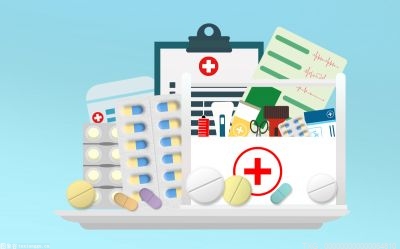 紫杉醇的疗效有什么?紫杉醇化疗一次多少钱? 紫杉醇是目前在临床上应用比较多的一种抗癌的药物。紫杉醇是一种天
紫杉醇的疗效有什么?紫杉醇化疗一次多少钱? 紫杉醇是目前在临床上应用比较多的一种抗癌的药物。紫杉醇是一种天 -
 利好利空是什么意思?股票利好消息为什么会跌? 全球今亮点 利好利空是什么意思?利好就是带来好消息,能促使刺激股票市场或金融
利好利空是什么意思?股票利好消息为什么会跌? 全球今亮点 利好利空是什么意思?利好就是带来好消息,能促使刺激股票市场或金融 -
 追回工程款需要哪些证据?工程款要不回来怎么起诉? 一、追回工程款需要哪些证据追讨工程款需要准备以下证据:1 施工单位资质证书;2 工程招投标文件;3 工程报建、规划、国土、施工许可文件;4
追回工程款需要哪些证据?工程款要不回来怎么起诉? 一、追回工程款需要哪些证据追讨工程款需要准备以下证据:1 施工单位资质证书;2 工程招投标文件;3 工程报建、规划、国土、施工许可文件;4 -
 工程竣工验收条件有哪些?工程竣工验收流程是什么? 一、工程竣工验收条件有哪些竣工验收五个基本条件如下:1 完成建设工程设计和合同约定的各项内容;2 有完整的技术档案和施工管理资料;3 有工
工程竣工验收条件有哪些?工程竣工验收流程是什么? 一、工程竣工验收条件有哪些竣工验收五个基本条件如下:1 完成建设工程设计和合同约定的各项内容;2 有完整的技术档案和施工管理资料;3 有工 -
 河南一乡政府“为民之举”成网红 为民之举这才是为人民服务,不忘初心好官为民……近日,一张贴着院
河南一乡政府“为民之举”成网红 为民之举这才是为人民服务,不忘初心好官为民……近日,一张贴着院 -
 每日头条!用开发者证书签名是什么?怎么用开发者证书签名?详细步骤如下 用开发者证书签名是什么?开发者证书签名是指使用苹果公司颁发的开发
每日头条!用开发者证书签名是什么?怎么用开发者证书签名?详细步骤如下 用开发者证书签名是什么?开发者证书签名是指使用苹果公司颁发的开发 -
 火车退票要提前多长时间不扣费?火车票改签可以改几次? 一、火车退票要提前多长时间不扣费火车退票要提前15天(不含)不扣费;票面乘车站开车时间前48小时以上的按票价5%计,24小时以上、不足48小时
火车退票要提前多长时间不扣费?火车票改签可以改几次? 一、火车退票要提前多长时间不扣费火车退票要提前15天(不含)不扣费;票面乘车站开车时间前48小时以上的按票价5%计,24小时以上、不足48小时 -
 东台特色小吃有哪些?东台的特色小吃有什么呢?|世界今日讯 东台特色小吃有灶种乳猪、鸡心黄柿子、东台鱼汤面、五香肠、富安酥
东台特色小吃有哪些?东台的特色小吃有什么呢?|世界今日讯 东台特色小吃有灶种乳猪、鸡心黄柿子、东台鱼汤面、五香肠、富安酥 -
 基金定投需要选时间吗?怎么筛选出好的基金? 基金定投需要选时间吗?基金定投是需要选择时间的,择时是非常必要的
基金定投需要选时间吗?怎么筛选出好的基金? 基金定投需要选时间吗?基金定投是需要选择时间的,择时是非常必要的 -
 过户手机号本人不去可以吗?手机卡怎么过户? 一、过户手机号本人不去可以吗过户手机号本人不一定需要去。具体分情况而定:如果有新老机主的身份证原件,普通号码,新机主带着到营业厅办
过户手机号本人不去可以吗?手机卡怎么过户? 一、过户手机号本人不去可以吗过户手机号本人不一定需要去。具体分情况而定:如果有新老机主的身份证原件,普通号码,新机主带着到营业厅办 -
 世界观速讯丨什么是两融余额?两融余额增加说明什么? 两融余额也就是融资余额和融券余额。两融余额增加说明什么一般情况
世界观速讯丨什么是两融余额?两融余额增加说明什么? 两融余额也就是融资余额和融券余额。两融余额增加说明什么一般情况 -
 化油器和电喷的区别 摩托车电喷好还是化油器的好? 化油器和电喷的区别?1、工作原理不同。电喷即电子控制燃油喷射,它
化油器和电喷的区别 摩托车电喷好还是化油器的好? 化油器和电喷的区别?1、工作原理不同。电喷即电子控制燃油喷射,它 -
 微动态丨王思聪被取消限制消费令了吗?王思聪有万达多少股份? 王思聪被取消限制消费令了吗?尽管王思聪的熊猫互娱等事业方面失败了
微动态丨王思聪被取消限制消费令了吗?王思聪有万达多少股份? 王思聪被取消限制消费令了吗?尽管王思聪的熊猫互娱等事业方面失败了 -
 世界快资讯:电脑卡怎么办怎么解决?电脑很干净但就是卡怎么回事? 电脑卡怎么办怎么解决?方法一:电脑清除灰尘随着使用时间的推移,您
世界快资讯:电脑卡怎么办怎么解决?电脑很干净但就是卡怎么回事? 电脑卡怎么办怎么解决?方法一:电脑清除灰尘随着使用时间的推移,您 -
 中小股民怎么看股票走势图?k线三条线颜色怎么看? 中小股民怎么看股票走势图?分时走势图分为指数分时走势图和个股分时
中小股民怎么看股票走势图?k线三条线颜色怎么看? 中小股民怎么看股票走势图?分时走势图分为指数分时走势图和个股分时 -
 中国人寿大病保险理赔流程是什么?中国人寿重大疾病险一年保费多少钱?_播报 中国人寿大病保险理赔流程是什么?中国人寿大病保险理赔流程是:1、
中国人寿大病保险理赔流程是什么?中国人寿重大疾病险一年保费多少钱?_播报 中国人寿大病保险理赔流程是什么?中国人寿大病保险理赔流程是:1、 -
 红楼梦人物关系表看这里 王熙凤怎么死的? 红楼梦人物关系表红楼梦贾府人物关系图一览表首先是红楼梦的荣国府
红楼梦人物关系表看这里 王熙凤怎么死的? 红楼梦人物关系表红楼梦贾府人物关系图一览表首先是红楼梦的荣国府 -
 福建永安特产都有哪些?永安的特色小吃都有啥?_世界聚看点 永安的特色小吃有煨豆腐、果条筒、磨浆果、米冻峰、糍粑、客家捶圆
福建永安特产都有哪些?永安的特色小吃都有啥?_世界聚看点 永安的特色小吃有煨豆腐、果条筒、磨浆果、米冻峰、糍粑、客家捶圆 -
 实时:什么叫定期失业补助金?失业金一次性领取条件? 定期失业补助金是你在失业期间每个月领取失业金的待遇,当你申请办
实时:什么叫定期失业补助金?失业金一次性领取条件? 定期失业补助金是你在失业期间每个月领取失业金的待遇,当你申请办 -
 浙江台州特产都有哪些?台州的特色水果是什么?_观热点 台州的特色水果有黄岩脐橙、大石葡萄、涌泉蜜桔、出门文旦、临海蜜
浙江台州特产都有哪些?台州的特色水果是什么?_观热点 台州的特色水果有黄岩脐橙、大石葡萄、涌泉蜜桔、出门文旦、临海蜜 -
 纽约发放免费三餐咋回事?在纽约吃一顿饭400美金贵吗?-天天观点 纽约发放免费三餐咋回事?纽约市长白思豪表示,从4月3日开始,纽约市
纽约发放免费三餐咋回事?在纽约吃一顿饭400美金贵吗?-天天观点 纽约发放免费三餐咋回事?纽约市长白思豪表示,从4月3日开始,纽约市 -
 桐乡的特色小吃有哪些呢?乌镇最有历史的特色小吃是什么? 桐乡的特色小吃有乌镇青团、阿能面、臭豆干、姑嫂饼、乌镇酱鸡、干
桐乡的特色小吃有哪些呢?乌镇最有历史的特色小吃是什么? 桐乡的特色小吃有乌镇青团、阿能面、臭豆干、姑嫂饼、乌镇酱鸡、干 -
 个人投资者使用港股通分红税率是多少?港股分红派息规定是什么?-消息 个人投资者使用港股通分红税率是多少?港股通分红税率使用港股通的实
个人投资者使用港股通分红税率是多少?港股分红派息规定是什么?-消息 个人投资者使用港股通分红税率是多少?港股通分红税率使用港股通的实 -
 基金收益率涨到多少能出手?如何玩转理财基金?_焦点热讯 基金收益率涨到多少能出手?基金收益率涨到多少可以卖了需要分情况来
基金收益率涨到多少能出手?如何玩转理财基金?_焦点热讯 基金收益率涨到多少能出手?基金收益率涨到多少可以卖了需要分情况来 -
 打印机打印空白页怎么办?计算机上的表格怎么打印不出来?-天天微速讯 打印机打印空白页怎么办?计算机上的表格怎么打印不出来?这些都是大
打印机打印空白页怎么办?计算机上的表格怎么打印不出来?-天天微速讯 打印机打印空白页怎么办?计算机上的表格怎么打印不出来?这些都是大 -
 公司营业执照的注册资本是多少?工商执照办理需要哪些材料?-全球要闻 工商执照办理流程:1、准备好所有股东身份证和地址材料;2、公司核准
公司营业执照的注册资本是多少?工商执照办理需要哪些材料?-全球要闻 工商执照办理流程:1、准备好所有股东身份证和地址材料;2、公司核准 -
 好段摘抄加出处_好段摘抄加赏析100字-环球滚动 1、现在,太阳升上来,雾渐渐散去,原野上一片渥绿,看起来绵软软地,
好段摘抄加出处_好段摘抄加赏析100字-环球滚动 1、现在,太阳升上来,雾渐渐散去,原野上一片渥绿,看起来绵软软地, -
 创业板退市后进三板吗?创业板退市新规则 创业板退市后进三板吗?创业板退市到三板,这是为了维护股东的权益。
创业板退市后进三板吗?创业板退市新规则 创业板退市后进三板吗?创业板退市到三板,这是为了维护股东的权益。 -
 拱北口岸是哪个高铁站 拱北口岸是哪个城市? 想必现在有很多小伙伴对于拱北口岸是哪个高铁站是什么方面的知识都
拱北口岸是哪个高铁站 拱北口岸是哪个城市? 想必现在有很多小伙伴对于拱北口岸是哪个高铁站是什么方面的知识都 -
 春季有哪些减肥小常识?夏季养生小常识有哪些? 环球报资讯 春季有哪些减肥小常识?对于减肥,很多人认为不吃早餐有助于减肥,
春季有哪些减肥小常识?夏季养生小常识有哪些? 环球报资讯 春季有哪些减肥小常识?对于减肥,很多人认为不吃早餐有助于减肥, -
 集美是什么意思?(网络用语集美) 如今互联网上流行很多热门词汇,在上网冲浪的时候,看到一些跟女性
集美是什么意思?(网络用语集美) 如今互联网上流行很多热门词汇,在上网冲浪的时候,看到一些跟女性 -
 为企业高质量发展当好“知心人” 昨天,闵行区七宝镇举行2023经济高质量发展大会,现场发布七宝镇服务经
为企业高质量发展当好“知心人” 昨天,闵行区七宝镇举行2023经济高质量发展大会,现场发布七宝镇服务经 -
 nh文件用什么打开?nh文件怎么转化为word及pdf? nh文件用什么打开 nh文件怎么转化为word及pdf?nh一种文件扩展名,
nh文件用什么打开?nh文件怎么转化为word及pdf? nh文件用什么打开 nh文件怎么转化为word及pdf?nh一种文件扩展名, -
 世界今日报丨ChatGPT正式进入车载系统:奔驰首测AI语音助手 ChatGPT正式进入车载系统:奔驰首测AI语音助手
世界今日报丨ChatGPT正式进入车载系统:奔驰首测AI语音助手 ChatGPT正式进入车载系统:奔驰首测AI语音助手 -
 天天报道:主力出货都有哪些特征?股票低开的原因有哪些? 主力出货都有哪些特征?1、量价背离,放量滞涨。任何股票,不管放在
天天报道:主力出货都有哪些特征?股票低开的原因有哪些? 主力出货都有哪些特征?1、量价背离,放量滞涨。任何股票,不管放在
热门资讯
-
 茉初与京东达成战略合作,共建手部美学类目创领品牌 在2023年6月11日上海美博会现场,茉...
茉初与京东达成战略合作,共建手部美学类目创领品牌 在2023年6月11日上海美博会现场,茉... -
 轮胎有钉子如何处理?车胎被扎了是补胎还是换新的?|天天新视野 轮胎有钉子如何处理?首先,如果轮...
轮胎有钉子如何处理?车胎被扎了是补胎还是换新的?|天天新视野 轮胎有钉子如何处理?首先,如果轮... -
 信托产品有哪些种类?信托都有哪些风险? 一、信托产品有哪些种类信托的种类...
信托产品有哪些种类?信托都有哪些风险? 一、信托产品有哪些种类信托的种类... -
 夫妻共同公积金贷款如何计算?办理夫妻共同贷款买房流程中有哪些注意事项? 1、婚姻关系存续期间申请过公积金...
夫妻共同公积金贷款如何计算?办理夫妻共同贷款买房流程中有哪些注意事项? 1、婚姻关系存续期间申请过公积金...
观察
图片新闻
-
 纽约发放免费三餐咋回事?在纽约吃一顿饭400美金贵吗?-天天观点 纽约发放免费三餐咋回事?纽约市长...
纽约发放免费三餐咋回事?在纽约吃一顿饭400美金贵吗?-天天观点 纽约发放免费三餐咋回事?纽约市长... -
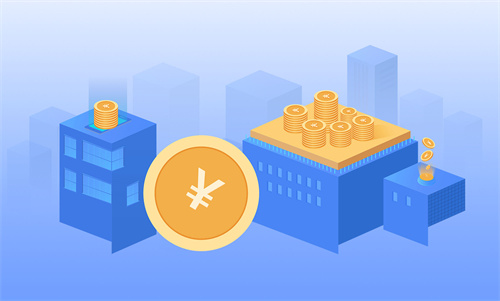 公积金利息是怎么算?公积金利息多久结算一次? 公积金利息是怎么算?应得定期利息=...
公积金利息是怎么算?公积金利息多久结算一次? 公积金利息是怎么算?应得定期利息=... -
 新消息丨光年是什么单位?587光年相当多少里? 你好,光年是长度单位,一般被用于...
新消息丨光年是什么单位?587光年相当多少里? 你好,光年是长度单位,一般被用于... -
 一年期意外保险怎么样?意外保险的受益人可以是任何人吗?_环球资讯 一年期意外保险怎么样?一年期意外...
一年期意外保险怎么样?意外保险的受益人可以是任何人吗?_环球资讯 一年期意外保险怎么样?一年期意外...
精彩新闻
-
 环球热点评!真兰仪表是注册制吗?真兰仪表中签率算高吗? 真兰仪表是注册制吗?是的。上海真...
环球热点评!真兰仪表是注册制吗?真兰仪表中签率算高吗? 真兰仪表是注册制吗?是的。上海真... -
 132万!河源又中体彩大奖-资讯推荐 6月12日,体彩超级大乐透第23066期...
132万!河源又中体彩大奖-资讯推荐 6月12日,体彩超级大乐透第23066期... -
 世界速看:停息挂账什么意思?停息挂账有什么好处和危害? 停息挂账什么意思?停息挂账俗称个...
世界速看:停息挂账什么意思?停息挂账有什么好处和危害? 停息挂账什么意思?停息挂账俗称个... -
 固定资产分类主要包括哪些内容?固定资产分类的方法是什么? 当前速讯 固定资产分类主要包括哪些内容?(1)...
固定资产分类主要包括哪些内容?固定资产分类的方法是什么? 当前速讯 固定资产分类主要包括哪些内容?(1)... -
 天天热议:邮政保险存款五年定期可以退吗?邮政保险存款五年定期怎么退? 邮政保险存款五年定期可以退吗?邮...
天天热议:邮政保险存款五年定期可以退吗?邮政保险存款五年定期怎么退? 邮政保险存款五年定期可以退吗?邮... -
 个人资金归集是什么意思?个人资金归集的办理条件是什么?|世界今热点 个人资金归集是什么意思?资金归集...
个人资金归集是什么意思?个人资金归集的办理条件是什么?|世界今热点 个人资金归集是什么意思?资金归集... -
 iqoo是什么手机?iqoo哪款手机打游戏好?|全球讯息 iqoo是什么手机?iQOO是vivo旗下的...
iqoo是什么手机?iqoo哪款手机打游戏好?|全球讯息 iqoo是什么手机?iQOO是vivo旗下的... -
 天天精选!定投和买入哪个收益高?定投基金如何停止定投? 定投和买入哪个收益高?一次性买入...
天天精选!定投和买入哪个收益高?定投基金如何停止定投? 定投和买入哪个收益高?一次性买入... -
 优化恢复功能,微软面向 Win10、Win11 发布 4 个兼容性更新
_全球今热点 IT之家6月16日消息,微软在昨日的...
优化恢复功能,微软面向 Win10、Win11 发布 4 个兼容性更新
_全球今热点 IT之家6月16日消息,微软在昨日的... -
 今日要闻!华为否认发卫星抢占6G研发了吗?华为16个研发中心在哪? 华为否认发卫星抢占6G研发了吗?对...
今日要闻!华为否认发卫星抢占6G研发了吗?华为16个研发中心在哪? 华为否认发卫星抢占6G研发了吗?对... -
 当前热文:征信大数据是什么意思?征信查询了10次有影响吗? 征信大数据是什么意思?征信大数据...
当前热文:征信大数据是什么意思?征信查询了10次有影响吗? 征信大数据是什么意思?征信大数据... -
 更大释放汽车消费潜力|每日看点 今年6月至12月,商务部将组织开展...
更大释放汽车消费潜力|每日看点 今年6月至12月,商务部将组织开展... -
 全球微动态丨赛尔号盖亚在哪里?赛尔号盖亚技能搭配 位置:盖亚只有周五,周六,周日才...
全球微动态丨赛尔号盖亚在哪里?赛尔号盖亚技能搭配 位置:盖亚只有周五,周六,周日才... -
 广东珠海特产有哪些呢?珠海有哪些特色水果? 珠海的特色水果有香州番荔枝、莲雾...
广东珠海特产有哪些呢?珠海有哪些特色水果? 珠海的特色水果有香州番荔枝、莲雾... -
 全球热点!无钥匙进入系统是什么意思?为什么千万不要改装无钥匙进入? 无钥匙进入系统是什么意思?无钥匙...
全球热点!无钥匙进入系统是什么意思?为什么千万不要改装无钥匙进入? 无钥匙进入系统是什么意思?无钥匙... -
 人口与计划生育法第十八条的内容是什么?国家提倡一对夫妻生育几个子女? 二胎准生证办理流程是:1、到女方...
人口与计划生育法第十八条的内容是什么?国家提倡一对夫妻生育几个子女? 二胎准生证办理流程是:1、到女方... -
 外币兑换人民币有限制吗?外币兑换人民币去哪个银行? 每日简讯 外币兑换人民币有限制吗?根据我国...
外币兑换人民币有限制吗?外币兑换人民币去哪个银行? 每日简讯 外币兑换人民币有限制吗?根据我国... -
 程维卸任快的法人了吗?程维现在不是滴滴的ceo了吗? 今日热门 程维卸任快的法人了吗?滴滴回应程...
程维卸任快的法人了吗?程维现在不是滴滴的ceo了吗? 今日热门 程维卸任快的法人了吗?滴滴回应程... -
 经济全球化有什么利弊?经济全球化的实质是什么? 经济全球化有什么利弊?经济全球化...
经济全球化有什么利弊?经济全球化的实质是什么? 经济全球化有什么利弊?经济全球化... -
 世界快消息!辛巴起诉快手侵权案将开庭怎么说?抖音为什么不让辛巴直播卖货? 辛巴起诉快手侵权案将开庭怎么说?...
世界快消息!辛巴起诉快手侵权案将开庭怎么说?抖音为什么不让辛巴直播卖货? 辛巴起诉快手侵权案将开庭怎么说?... -
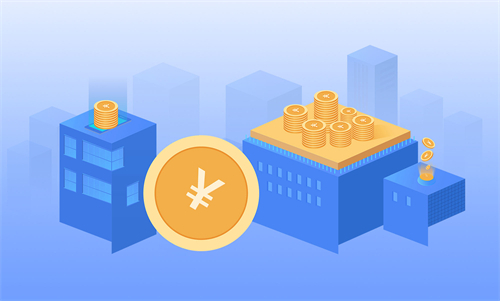 债券的收益如何计算?债券有哪些主要风险? 债券的收益如何计算?债券收益=债...
债券的收益如何计算?债券有哪些主要风险? 债券的收益如何计算?债券收益=债... -
 防火门框内填充材料是什么?防火门的种类有哪些? 最新资讯 防火门框内填充材料是什么是以硅质...
防火门框内填充材料是什么?防火门的种类有哪些? 最新资讯 防火门框内填充材料是什么是以硅质... -
 【全球新要闻】上海男队、陕西女队领跑高尔夫球全锦赛首轮 上海男队、陕西女队领跑高尔夫球全...
【全球新要闻】上海男队、陕西女队领跑高尔夫球全锦赛首轮 上海男队、陕西女队领跑高尔夫球全... -
 卖家未按约定时间发货怎么办?网购合同的成立时间是什么? 一、卖家未按约定时间发货怎么办卖...
卖家未按约定时间发货怎么办?网购合同的成立时间是什么? 一、卖家未按约定时间发货怎么办卖... -
 债券有风险吗?债券会亏本吗? 债券有风险吗?债券有风险,主要包...
债券有风险吗?债券会亏本吗? 债券有风险吗?债券有风险,主要包... -
 世界微头条丨深圳港澳通行证网上预约流程是什么?办理签注的申请材料是什么? 一、深圳港澳通行证网上预约如何做...
世界微头条丨深圳港澳通行证网上预约流程是什么?办理签注的申请材料是什么? 一、深圳港澳通行证网上预约如何做... -
 奥迪q5缺点有哪些 奥迪q5二手车市场价格? 奥迪q5缺点有哪些?第一个缺点是可...
奥迪q5缺点有哪些 奥迪q5二手车市场价格? 奥迪q5缺点有哪些?第一个缺点是可... -
 网购纠纷的解决方式是什么?网购纠纷的诉讼时效是多久? 一、网购纠纷的解决方式网购纠纷的...
网购纠纷的解决方式是什么?网购纠纷的诉讼时效是多久? 一、网购纠纷的解决方式网购纠纷的... -
 环球速递!二手房业主不接受公积金贷款为什么?公积金贷款有哪些好处? 房东不接受公积金贷款主要是因为公...
环球速递!二手房业主不接受公积金贷款为什么?公积金贷款有哪些好处? 房东不接受公积金贷款主要是因为公... -
 iphone13有nfc功能吗?nfc功能有什么作用? iphone13有nfc功能吗?iPhone13有NF...
iphone13有nfc功能吗?nfc功能有什么作用? iphone13有nfc功能吗?iPhone13有NF... -
 今日观点!反抽是什么意思?反抽的特点是什么? 反抽是什么意思?反抽,股票术语之...
今日观点!反抽是什么意思?反抽的特点是什么? 反抽是什么意思?反抽,股票术语之... -
 贷款没还完公积金里面的钱可以取出来吗?要符合哪些条件? 公积金贷款后余额是可以提取的,不...
贷款没还完公积金里面的钱可以取出来吗?要符合哪些条件? 公积金贷款后余额是可以提取的,不... -
 环球看热讯:今夏申城电力供需紧平衡 昨天,上海电网正式进入为期三个月...
环球看热讯:今夏申城电力供需紧平衡 昨天,上海电网正式进入为期三个月... -
 db是什么意思?db文件怎么打开? db是什么意思?db一般用记事本打开...
db是什么意思?db文件怎么打开? db是什么意思?db一般用记事本打开... -
 受理结婚登记申请的条件是什么?婚姻登记工作规范第三十条是什么? 办理结婚证需要的证件规定在《婚姻...
受理结婚登记申请的条件是什么?婚姻登记工作规范第三十条是什么? 办理结婚证需要的证件规定在《婚姻... -
 新编长寿药粥谱_关于新编长寿药粥谱简介-报道 1、《新编长寿药粥谱》是2004年江...
新编长寿药粥谱_关于新编长寿药粥谱简介-报道 1、《新编长寿药粥谱》是2004年江... -
 四级时间分配怎么合理?四级425分实际考了多少分?-今日快讯 四级时间分配怎么合理?四级考试总...
四级时间分配怎么合理?四级425分实际考了多少分?-今日快讯 四级时间分配怎么合理?四级考试总... -
 刑拘时间一般在多少天?刑事诉讼法第九十一条规定内容是什么? 刑事拘留的时间一般在37天内。因为...
刑拘时间一般在多少天?刑事诉讼法第九十一条规定内容是什么? 刑事拘留的时间一般在37天内。因为... -
 天天微动态丨盛大上市了吗股票代码多少 盛大上市时市值是多少? 盛大上市了吗股票代码多少002362盛...
天天微动态丨盛大上市了吗股票代码多少 盛大上市时市值是多少? 盛大上市了吗股票代码多少002362盛... - 中国农业大学是211还是985?中国农业大学是什么级别?|全球关注 中国农业大学是211还是985中国农业...
-
 灵活就业人员退休年龄规定是什么?灵活就业保险怎么办理? 灵活就业人员退休年龄规定是什么?...
灵活就业人员退休年龄规定是什么?灵活就业保险怎么办理? 灵活就业人员退休年龄规定是什么?... -
 世界即时看!艺术类大学有哪些学校?艺术类大学是不是只招艺术生? 艺术类大学有哪些学校?1、北京电影...
世界即时看!艺术类大学有哪些学校?艺术类大学是不是只招艺术生? 艺术类大学有哪些学校?1、北京电影... -
 摩托车熄火是什么原因?摩托车驾照最快几天? 摩托车熄火是什么原因1 摩托车传...
摩托车熄火是什么原因?摩托车驾照最快几天? 摩托车熄火是什么原因1 摩托车传... -
 期指是什么?期指的含义是什么呢?-全球观热点 期指是什么,期指的含义是什么呢?...
期指是什么?期指的含义是什么呢?-全球观热点 期指是什么,期指的含义是什么呢?... -
 特斯拉女车主被行拘后丈夫发声 特斯拉不用超级充电站能行吗?_天天速看料 特斯拉女车主被行拘后丈夫发声4月1...
特斯拉女车主被行拘后丈夫发声 特斯拉不用超级充电站能行吗?_天天速看料 特斯拉女车主被行拘后丈夫发声4月1... -
 年利率3.5%怎么算利息?年利率5%是几分利息_世界热消息 年利率3 5%怎么算利息?当投资者购...
年利率3.5%怎么算利息?年利率5%是几分利息_世界热消息 年利率3 5%怎么算利息?当投资者购... -
 cxo医药是什么意思?cxo医药龙头股有哪些?-全球今头条 cxo医药是什么意思?CXO是对医药外...
cxo医药是什么意思?cxo医药龙头股有哪些?-全球今头条 cxo医药是什么意思?CXO是对医药外... -
 特斯拉开启大促:Model 3后轮驱动版补贴8千元 贷款利率优惠 特斯拉开启大促:Model3后轮驱动版...
特斯拉开启大促:Model 3后轮驱动版补贴8千元 贷款利率优惠 特斯拉开启大促:Model3后轮驱动版... -
 全球要闻:盈余公积怎么提取?有什么依据? 盈余公积怎么提取?1、企业按规定提...
全球要闻:盈余公积怎么提取?有什么依据? 盈余公积怎么提取?1、企业按规定提... -
 今日最新!股票前xd和dr的区别是什么?股票dr开头是什么意思? 股票前xd和dr的区别是什么?股票前...
今日最新!股票前xd和dr的区别是什么?股票dr开头是什么意思? 股票前xd和dr的区别是什么?股票前...